如何利用Python创建一个游戏窗口
本篇内容主要讲解“如何利用Python创建一个游戏窗口”,感兴趣的朋友不妨来看看。本文介绍的方法操作简单快捷,实用性强。下面就让小编来带大家学习“如何利用Python创建一个游戏窗口”吧!
前言
想要利用Python创建一个游戏窗口就需要用到一个强大的第三方功能库: Pygame
那么既然需要用到Pygame这个第三方库 所以在写程序之前需要做一个准备工作:
安装Pyagme
那么既然要安装第三方库(比如Pygame) 所以还需要做一个准备工作:
检查pip是否安装(安装所有第三方库必备的组件)
检查是否安装Pygame: 一 (检查python是否配置环境变量)
分别在cmd(按住Win + r 左下角弹窗输入cmd点确定)中输入以下两行命令检测是否安装了pygame
python import pygame
如果在cmd中输入python后提示:
" 'python' 不是内部或外部命令,也不是可运行的程序或批处理文件。"
则代表你的python环境变量没有配置好
那么就需要先配置环境变量
步骤一: 桌面右击此电脑点属性

步骤二 :
在弹出的设置界面中点高级系统中设置
步骤三 : 在弹出的系统属性窗口中点环境变量
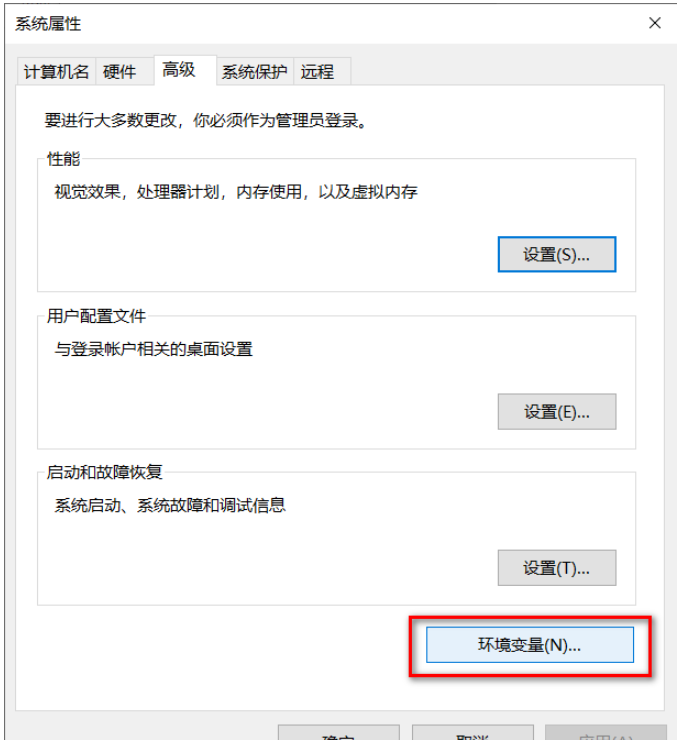
步骤四 : 在弹出的环境变量窗口中在系统变量选项栏中找到选项"Path" 然后选中点编辑
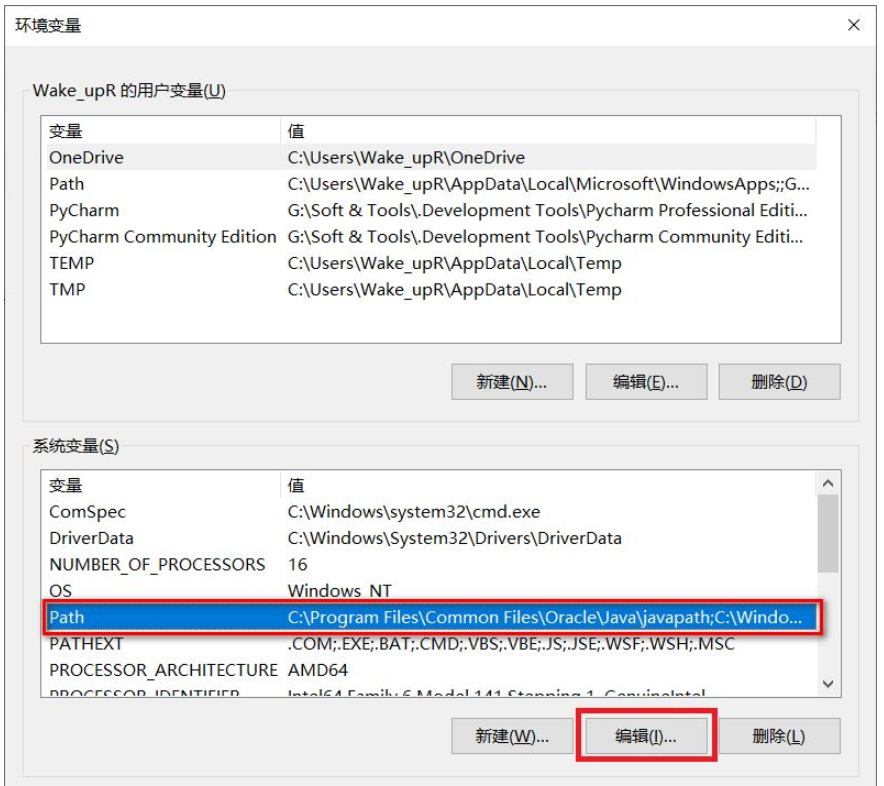
步骤五: 在弹出的编辑环境变量窗口中点新建
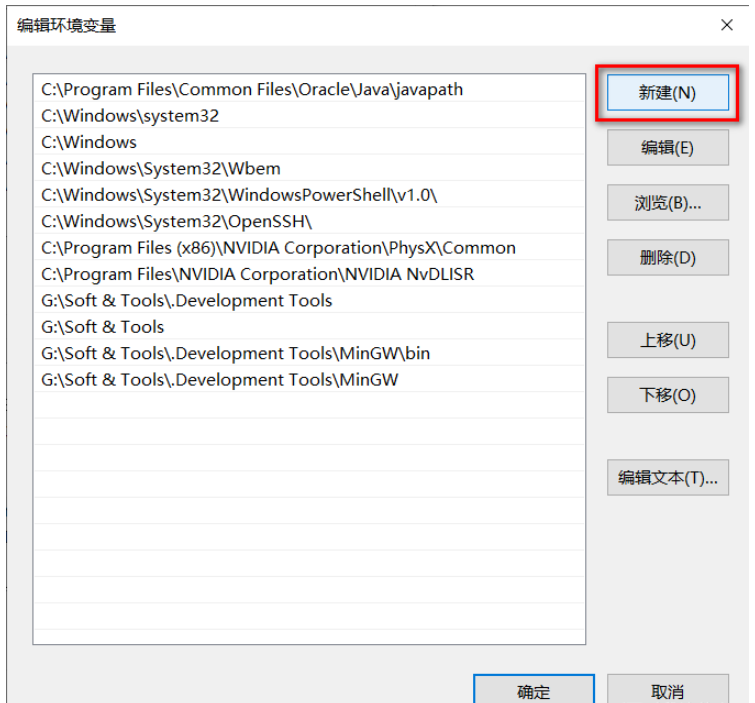
步骤六: 随后粘贴你的Python目录位置
步骤七: 再次点新建 粘贴你的Python目录位置
步骤八: 在你粘贴的Python目录位置后加入"\Scripts"(不用带双引号)
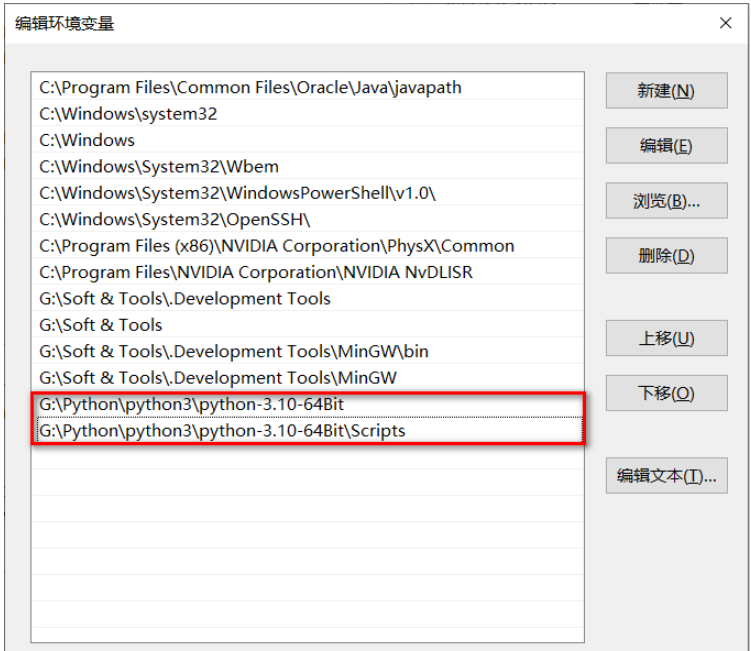
步骤九 : 将弹出的窗口全部点确定
恭喜你! Python的环境变量配置完成了!
检查是否安装Pygame: 二 (检查pygame是否安装)
接< 检查是否安装Pygame: 一 (检查python是否配置环境变量) >:
分别在cmd(按住Win + r 左下角弹窗输入cmd点确定)中输入以下两行命令检测是否安装了pygame
python import pygame

如果出现(如上图)
" Hello from the pygame community. https://www.pygame.org/contribute.html "
则代表已安装Pygame

如果出现(如上图)
" ModuleNotFoundError: No module named 'pygame' "
则代表你没有安装Pygame库
未安装Pygame : 一 (检查是否安装pip)
一 在cmd中检查是否将pip配置了环境变量
pip --version
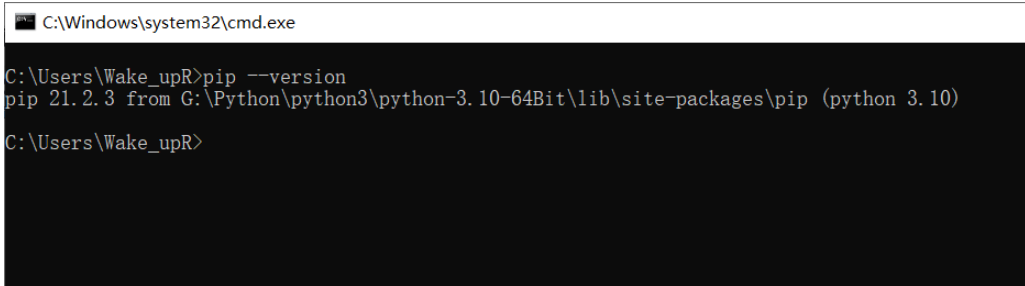
如果出现(如上图)
" pip 21.2.3 from G:\Python\python3\python-3.10-64Bit\lib\site-packages\pip (python 3.10) "
格式: { pip + 版本信息 + pip路径(python版本号) }
则代表你的电脑已安装pip可以继续安装Pygame
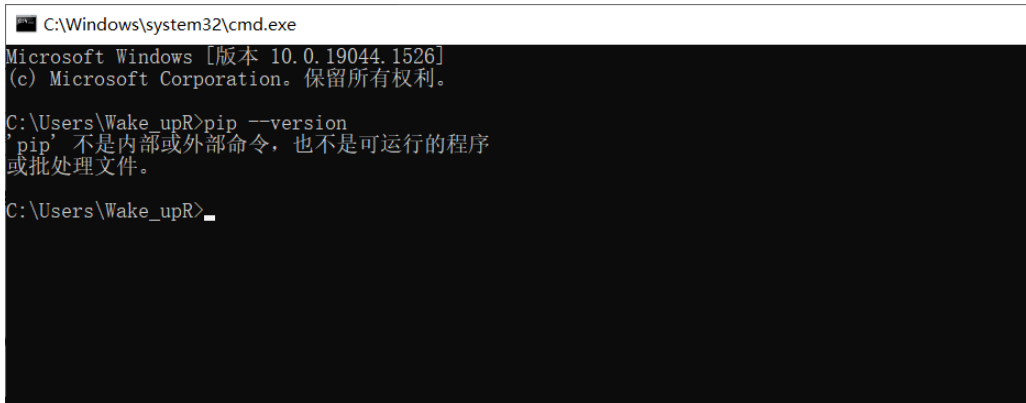
如果出现(如上图)
" 'pip' 不是内部或外部命令,也不是可运行的程序或批处理文件。"
则代表你的电脑没有安装pip需要先安装pip才能继续安装Pygame
未安装Pygame : 二 (利用pip安装Pygame)
接< 未安装Pygame : 一 (检查是否安装pip) >:
在cmd(按住Win + r 左下角弹窗输入cmd点确定)中输入以下命令安装pygame
pip3 install pygame
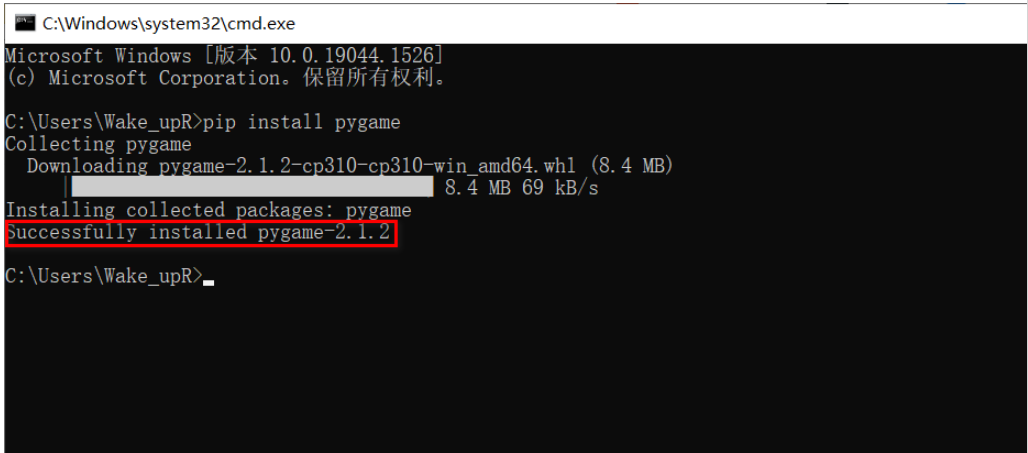
当出现Successfully install ed pygame-版本号时
恭喜你! pygame安装完成了! 现在可以去验证一下了!
老样子 在cmd中输入以下命令
python import pygame
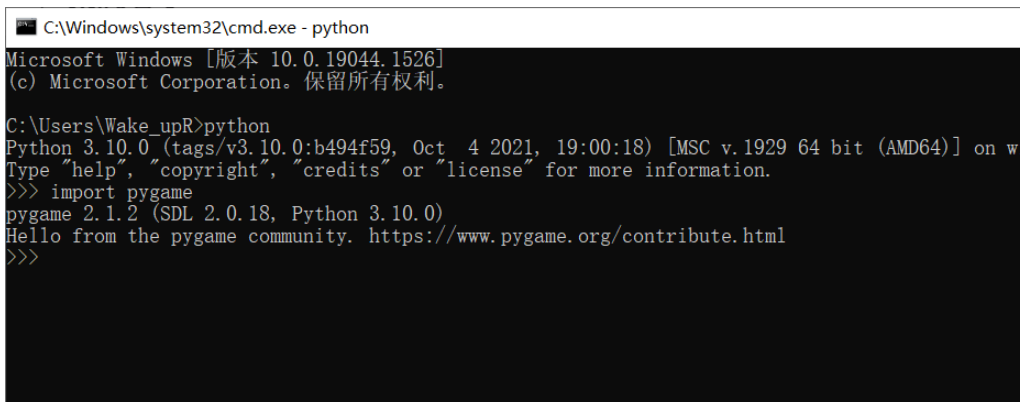
当出现 " Hello from the pygame community. https://www.pygame.org/contribute.html " 时
验证完成! 你的pygame没有问题!
PS:
如果安装速度很慢或按回车长时间没有反应的话可以尝试输入以下命令来提高速度
pip install -i https://pypi.tuna.tsinghua.edu.cn/simple scrapy
使用国内(清华大学)的安装源会比使用官方的安装源要快的多
如果还是慢或没反应 就说明是你网络的问题
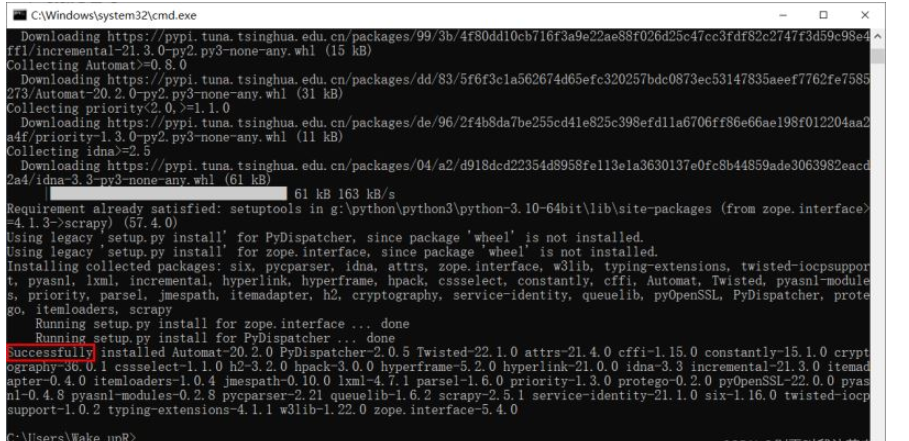
当出现Successfully时则代表清华大学安装源添加完成
步入正题: 利用Pygame制作一个简单的游戏窗口
第一部分:
import pygame #导入pygame库
pygame.init() # pygame组件初始化
pygame.display.set_caption("测试窗口") # 设置窗口名称
height = 600 # 窗口高度变量
width = 400 # 窗口宽度变量
# 将设置窗口大小赋值给screen是方便以后贴图粘贴的方便
screen = pygame.display.set_mode([height, width]) # 设置窗口尺寸
这一部分的作用是完成窗口的初始化。但是运行程序会发现我们的窗口被创建出来后又立马消失了。这是因为我们没有将窗口设置为循环显示,所以窗口被创建一次后就不会显示了。
第二部分:
while True: # 设置窗口循环事件 for event in pygame.event.get():# 利用for循环将event在pygame自带的事件中遍历 if event.type == pygame.QUIT: # 如果event的类型 = pygame退出事件的类型 pygame.quit() # 则关闭窗口
这一部分的作用是完成pygame窗口事件的处理,上一部分我们的窗口会一闪而过,而这一部分加了检测窗口退出的事件,所以就不会造成第一部分所产生的bug
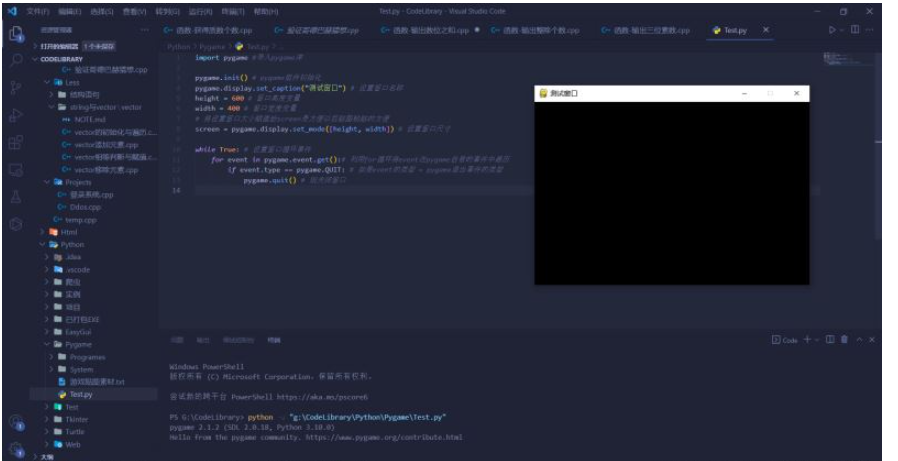
可以看到,现在的窗口就可以持续显示了且可以正常的关闭!
到此,相信大家对“如何利用Python创建一个游戏窗口”有了更深的了解,不妨来实际操作一番吧!这里是蜗牛博客网站,更多相关内容可以进入相关频道进行查询,关注我们,继续学习!
免责声明:本站发布的内容(图片、视频和文字)以原创、转载和分享为主,文章观点不代表本网站立场,如果涉及侵权请联系站长邮箱:niceseo99@gmail.com进行举报,并提供相关证据,一经查实,将立刻删除涉嫌侵权内容。














评论